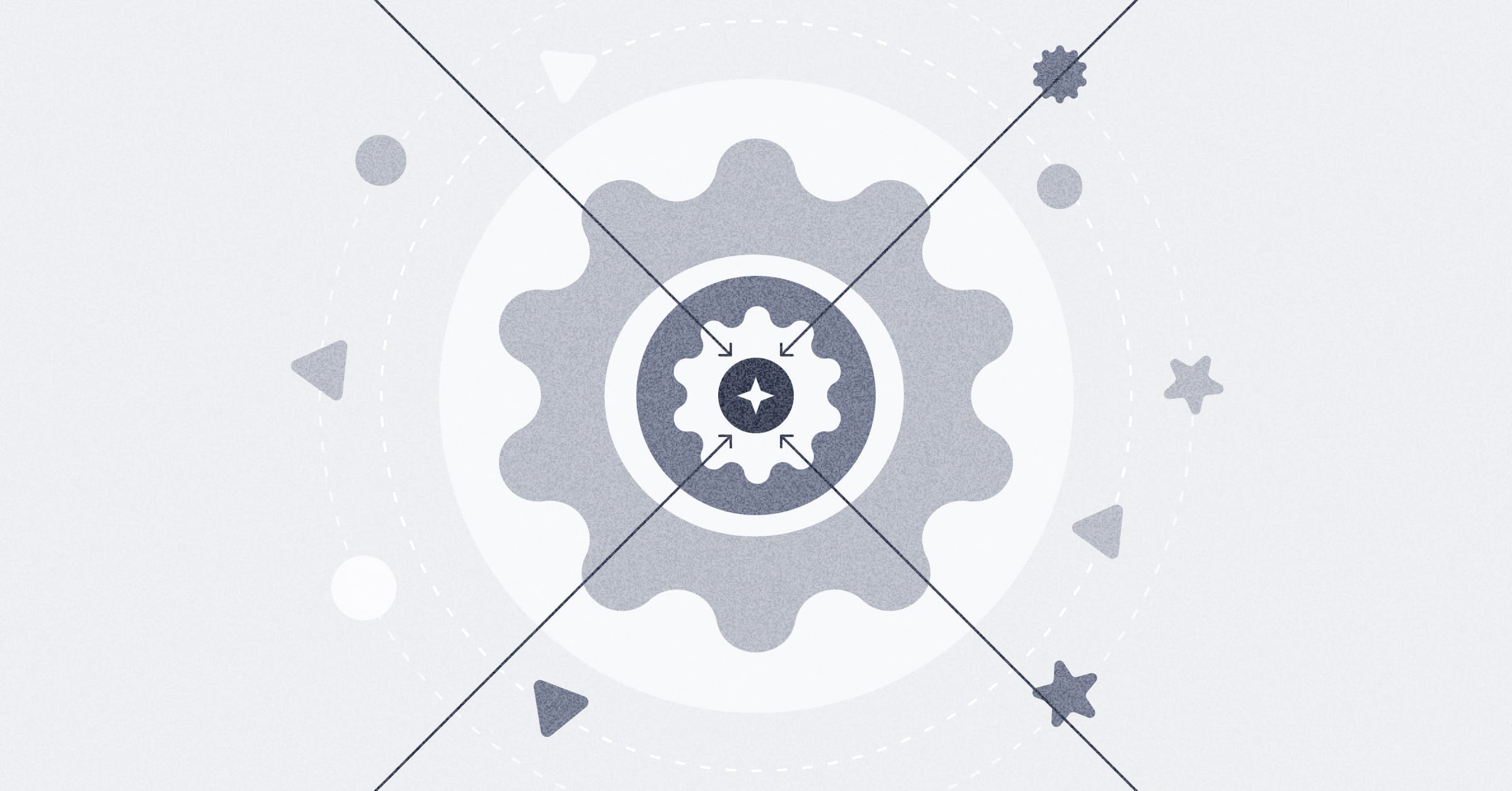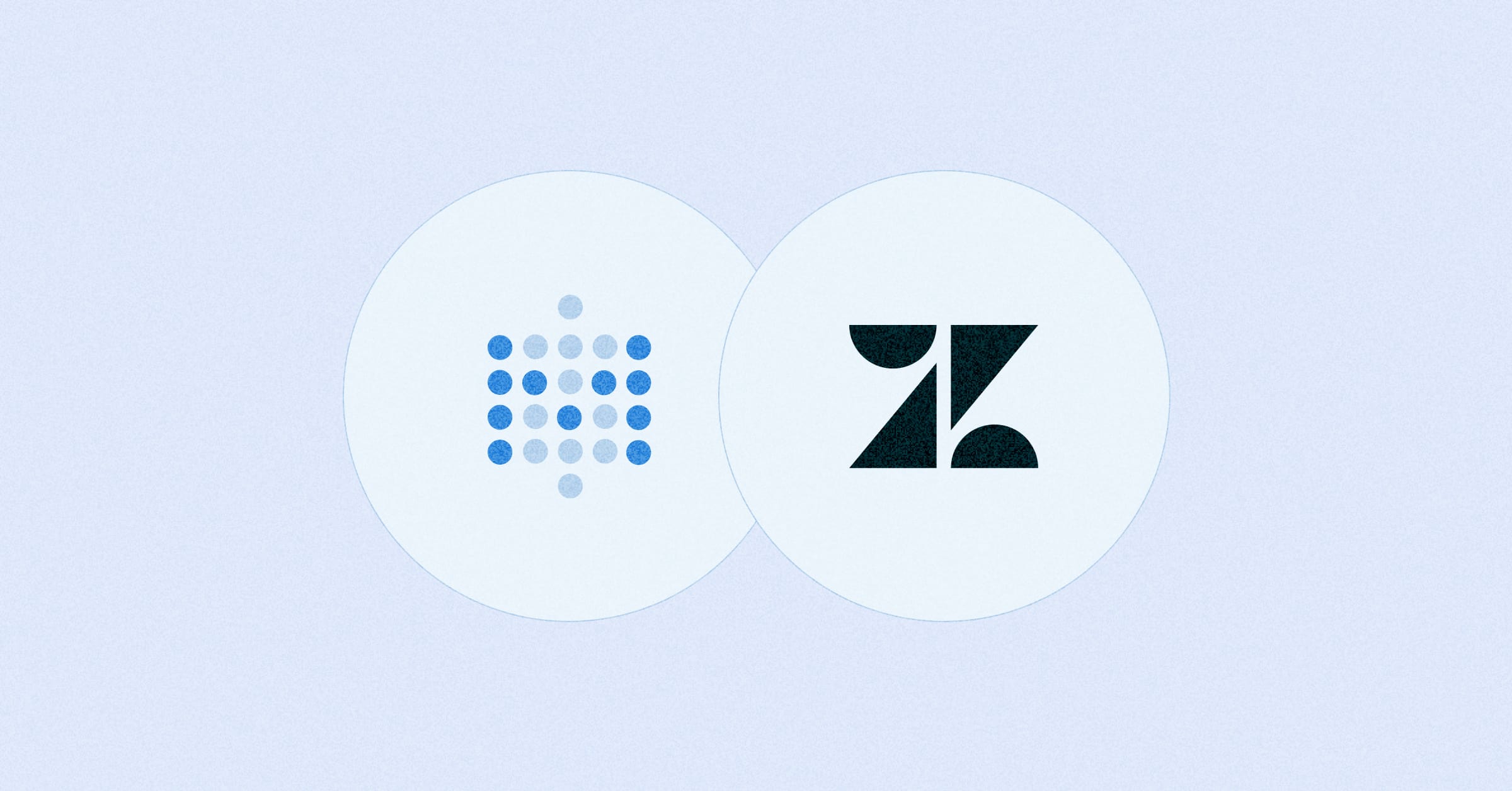‧
阅读时间:3 分钟
无过滤的过滤兴奋
Maz Ameli
‧ 3 分钟阅读
分享本文
我们尤其兴奋地在 Metabase 的最新版本中加入了一项功能:仪表板范围内的过滤器。如果您从 Metabase 的早期就开始使用,那么您一定是那种知道在哪里能找到最好的寿司之类的酷人。而且,虽然您知道 Metabase 是一个轻松提问关于您数据的绝佳方式,并且可以创建外观精美的仪表板和报告,但在 Metabase 中**一直以来都不够容易**的事情是轻松修改仪表板上的所有卡片。
例如,如果您想查看相同的一组图表或指标,但以不同的方式(例如按日期、客户或类别)进行细分,那么您就必须一遍又一遍地重新创建仪表板,并对卡片进行细微的调整。
仪表板过滤器解决了这个问题。
创建仪表板过滤器
这一点与其说出来,不如说展示出来更直观,所以让我们来看看这个虚构公司(该公司生产小部件、玩意儿、小玩意儿等)的“订单”仪表板示例。
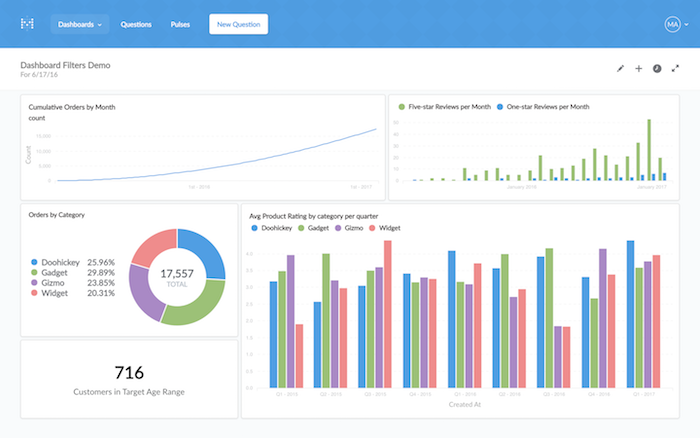
这个仪表板上有很多有趣的图表和数据,但它显示的是所有时间的数据。在过去,如果我们想看到这个仪表板只显示来自 2016 年 6 月份的数据,我们就必须编辑**所有**的问题,这将非常繁琐。
相反,我们可以为这个仪表板添加一个月份和年份过滤器。首先,我们将进入编辑仪表板模式,然后点击新的**“添加过滤器”按钮**,选择**“时间”**,然后选择**“月份和年份”**。
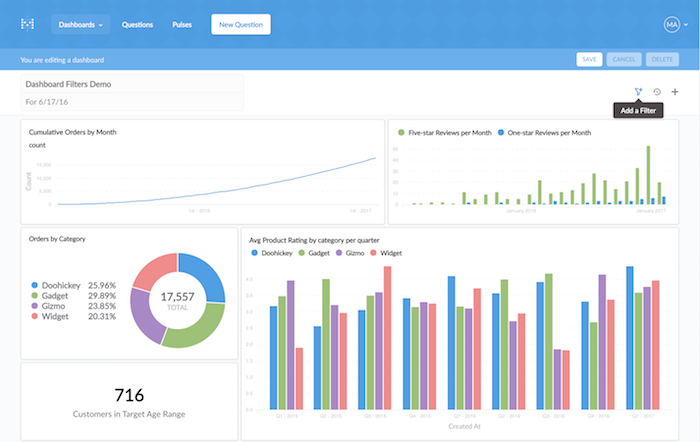
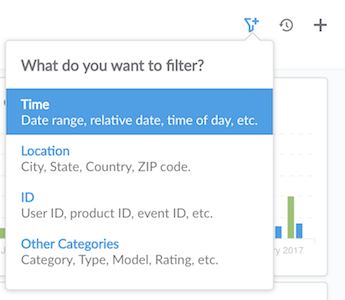
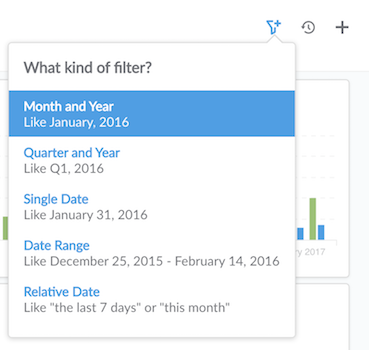
接下来,对于仪表板上的每个卡片,我们只需要选择要对其进行筛选的字段。
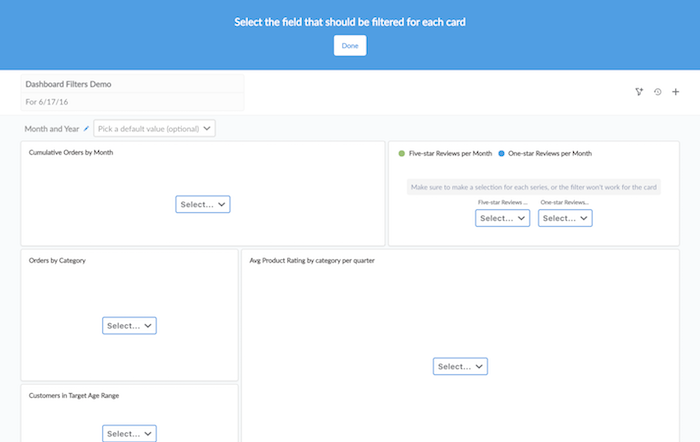
在此示例中,我们对按订单创建时间过滤整个仪表板感兴趣,因此我们为每个卡片选择“创建于”字段。然后,我们将点击“完成”,然后点击“保存”。
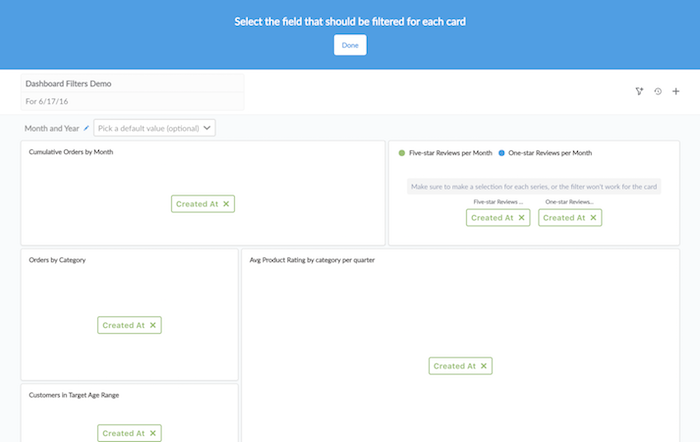
现在,我们可以点击我们新的月份和年份过滤器并选择一个特定月份……
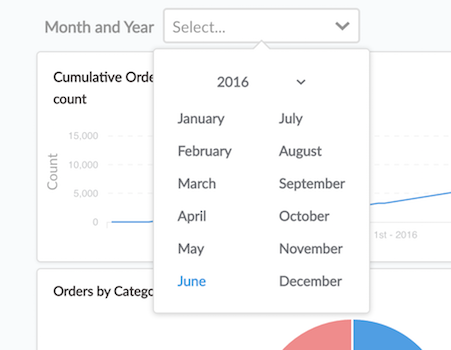
……我们仪表板上的所有卡片都会随之改变!
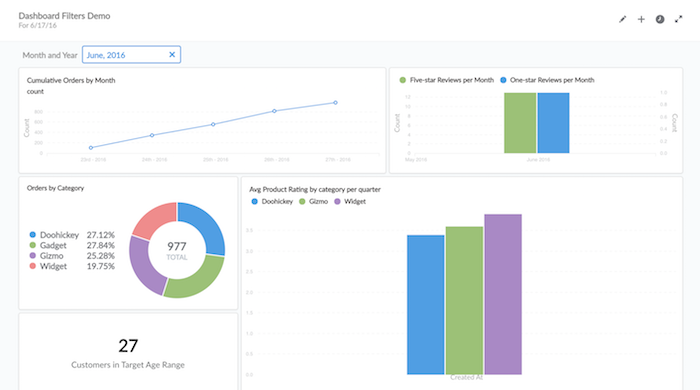
不同类型的过滤器
不过,我们不只是可以按时间进行筛选。假设我们想了解不同产品类别的表现如何——小部件的销量是否比小玩意儿更好?不用创建包含相同图表但不同产品类别的仪表板,我们只需添加一个类别过滤器。
所以,我们将再次进入编辑仪表板模式,添加一个新过滤器,然后选择“其他类别”。这是一个灵活的选项,可以让我们根据日期、地点或 ID 以外的任何内容进行筛选。
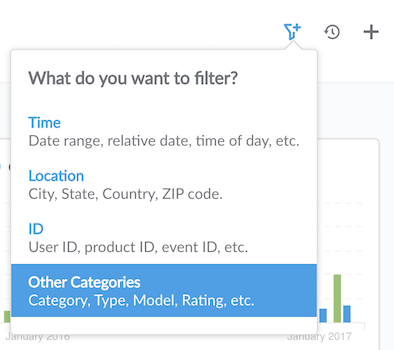
接下来,我们将为所有卡片选择“产品类别”字段,然后再次点击“完成”并“保存”……
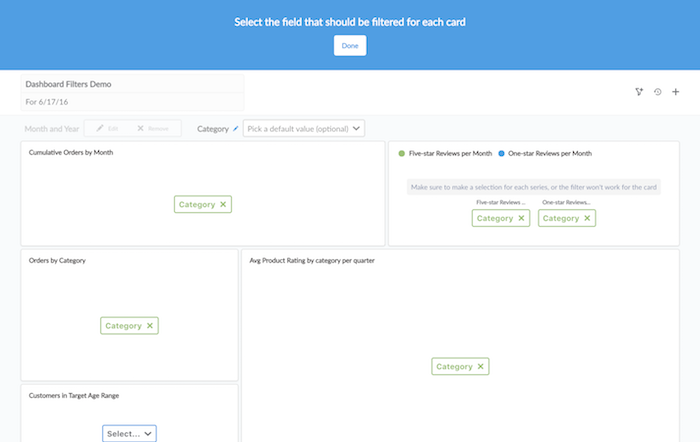
……现在我们有两个过滤器,我们可以单独或一起使用它们。太棒了!
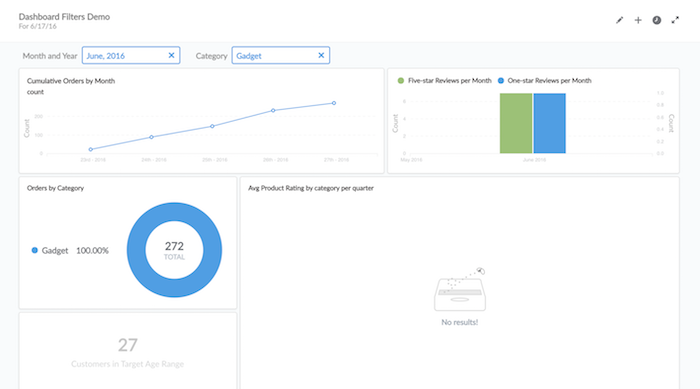
亲自尝试一下!
我们希望这些新过滤器能让您最不擅长技术的同事也能轻松开始探索您的数据。不妨试试看,让我们知道您的想法!我们在 Twitter 上的联系方式是 @metabase。如果您还没有 Metabase 的最新版本,您可以在这里下载。
爱您的 Metabase